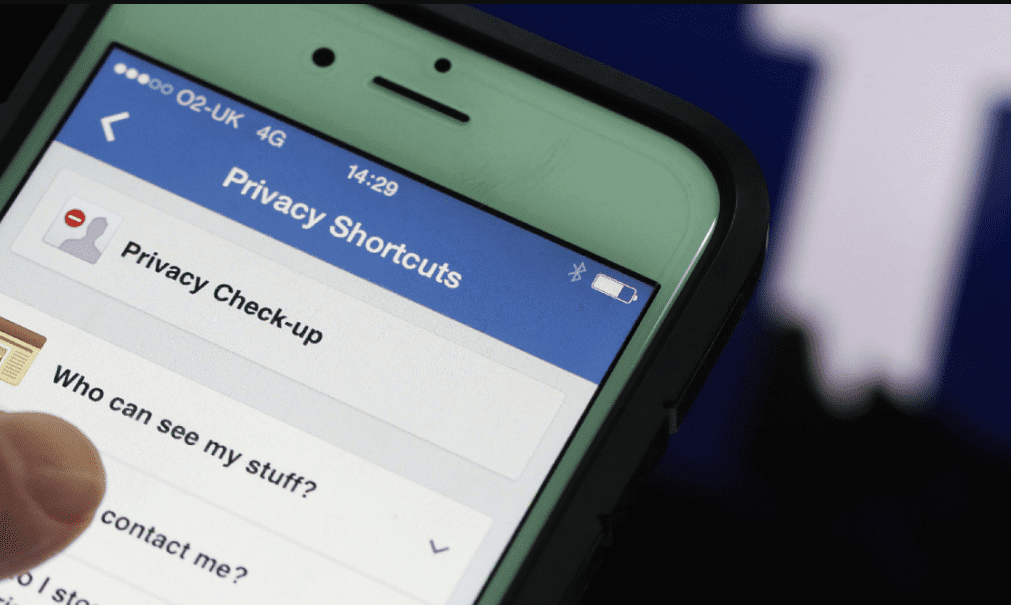[ad_1]
Bạn muốn thêm địa chỉ Email vào thông tin hiển thị trên Facebook để tiện liên lạc với bạn bè, hay hỗ trợ lúc tài khoản gặp sự cố? Bài viết dưới đây sẽ giúp các bạn hiểu rõ cách thêm Email cho Facebook một cách nhanh chóng chỉ bằng vài thao tác đơn giản
Bình thường, nhiều người sẽ chỉ sử dụng số điện thoại để đăng ký Facebook. Tuy nhiên trong quá trình sử dụng mạng xã hội này, nếu các bạn thay đổi số điện thoại hay bị mất số thì sẽ rất dễ có nguy cơ bị mất tài khoản. Do đó, việc thêm Email cho Facebook là việc làm hết sức cần thiết nhằm bảo vệ tài khoản của bạn. Bên cạnh đó, việc thêm Email cho Facebook còn giúp cho bạn bè và người thân dễ dàng tìm kiếm tài khoản của bạn, khi họ chỉ cần gõ Email trên thanh tìm kiếm của Facebook.
Vậy cách thêm Email cho Facebook như thế nào?
Bước 1. Tại góc trên cùng bên phải của tài khoản Facebook cá nhân của bạn, lựa chọn Cài đặt => Chung => Email
Bước 2. Tiếp theo, bạn chọn mục Add another email để thêm địa chỉ Email vào tài khoản Facebook.
Bước 3. Lựa chọn mục New Email để và nhập Email mới vào tài khoản. Facebook sẽ yêu cầu bạn xác nhận mật khẩu, bạn điền mật khẩu của bạn rồi rồi lựa chọn Lưu thay đổi để kết thúc cách thêm Email cho Facebook.
Tuy nhiên sau khi thêm Email cho Facebook, nếu như gặp phải tình trạng Facebook tự động gửi những thông báo tới Email một cách thường xuyên, có khi còn chèn vào những Email công việc và khiến bạn cảm thấy phiền phức, vậy phải làm thế nào? Hãy cùng thiết lập lại Facebook để ngăn chặn tình trạng phiền nhiễu này bằng cách:
Bước 1. Trong giao diện tài khoản Facebook cá nhân, bạn chọn biểu tượng Cài đặt và nhấn vào mục Account Settings
Bước 2. Chọn lần lượt các mục: Notifications => Edit (trong mục Email).
Bước 3. Sau khi chọn Edit, Facebook sẽ hiển thị 3 lựa chọn cho bạn, đó là:
* All notifications: Tức là bạn sẽ nhận được tất cả các thông báo từ Facebook trong Email đăng kí.
* Important notifications: Đây là thiết lập mặc định của Facebook mỗi khi bạn thêm Email, tức là bạn sẽ nhận được các thông báo, trừ những thông báo mà bạn đã bỏ theo dõi
* Only notifications: Ở chế độ này, bạn sẽ chỉ nhận những thông báo mà Facebook gửi đến về các vấn đề liên quan đến tài khoản, bảo mật và các thiết lập riêng tư. Bạn hãy chọn mục này để đảm bảo tính riêng tư và tránh bị làm phiền bởi các thông báo thuộc đủ thể loại khác nhau mà Facebook “bỏ bom” bạn.
Sau khi chọn xong, bạn nhấn Close để hoàn tất quá trình.
Xem thêm: Chi tiết cách tạo Business Facebook – công cụ tuyệt vời giúp bạn kinh doanh online hiệu quả
Như vậy là Nhanh.vn vừa gửi đến bạn đọc những thông tin chi tiết về cách thêm Email cho Facebook, cũng như thiết lập nho nhỏ trên Facebook để bạn không cảm thấy phiền phức khi mỗi ngày phải nhận những Email thông báo mà Facebook gửi đến. Hy vọng những thông tin trên sẽ giúp ích cho bạn. Chúc các bạn thành công.
[ad_2]
Nguồn: v1.nhanh.vn | Bài viết: Hướng dẫn cách thêm Email cho Facebook